هنگام کپی کردن اطلاعات از برخی دیسک ها ، امکان تکرار نسبی پوشه ها و پرونده ها وجود دارد. در نتیجه ، برنامه ها یا بازی هایی که از این نوع ضبط در دیسک استفاده می کنند به دلیل عدم وجود برخی از پرونده ها ، نمی توانند راه اندازی شوند. برای جلوگیری از چنین ترکیبی از شرایط ، لازم است از ابزارهای تخصصی استفاده کنید که به شما امکان می دهد پرونده ها را از رسانه انتخاب شده به طور کامل تکثیر کنید. این ابزارها با کپی و ایجاد دیسک در یک فایل تصویری به طور گسترده ای مورد استفاده قرار می گیرند. تصویر دیسک فایلی است که حاوی یک نسخه دقیق از دیسک مورد نظر شماست.

ضروری
نرم افزار Ahead Nero
دستورالعمل ها
مرحله 1
نمونه ای از این دیسک ها ، که کپی برداری از اطلاعات را کاملاً مجاز نمی داند ، نسخه های CD / DVD با بازی ها و فیلم ها است. دیسک های صوتی اجازه کپی کردن از مجموعه داده های کامل را به همان روشی که دیسک ها با نرم افزارهای پرداخت شده مجاز نمی دانند. با ایجاد یک تصویر دیسک ، می توانید عمر مفید آن را افزایش دهید ، زیرا تعداد زیادی از این دیسک ها را می توان از روی تصویر ایجاد کرد. ضبط تصویر توسط هر برنامه ای که از کپی و رایت دیسک پشتیبانی کند ، قابل انجام است. بیایید مثالی از ضبط تصویر دیسک با استفاده از بسته نرم افزاری Ahead Nero بگیریم.
گام 2
لطفا از برنامه Nero Express استفاده کنید. این برنامه مشابه Nero Burning Rom است که بعدا تحلیل خواهیم کرد. در حداقل تنظیمات متفاوت است و به شما امکان می دهد با چند کلیک ماوس دیسک ها را بسوزانید.
Nero Express را شروع کرده و "Disc Image or Save Compilation" را انتخاب کنید.
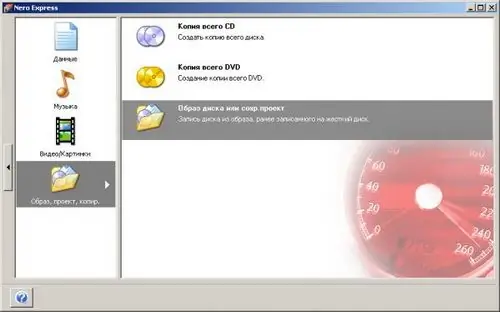
مرحله 3
در پنجره باز شده ، تصویر دیسک مورد نیاز خود را پیدا و انتخاب می کنیم.
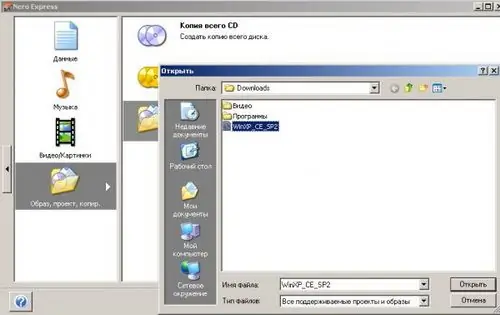
مرحله 4
در پنجره بعدی ، درایو را انتخاب کنید: CD یا DVD. دکمه "ضبط" را فشار دهید.
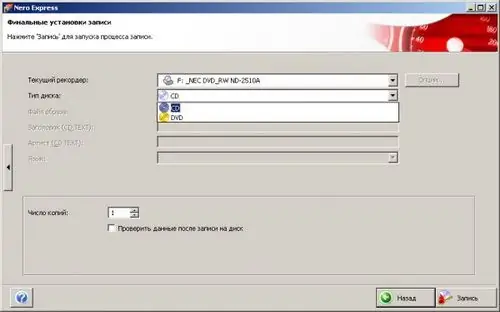
مرحله 5
از برنامه Nero Burning Rom استفاده کنید. آن را اجرا کرده و بر روی منوی "Recorder" کلیک کرده و "Burn Image" را انتخاب کنید.
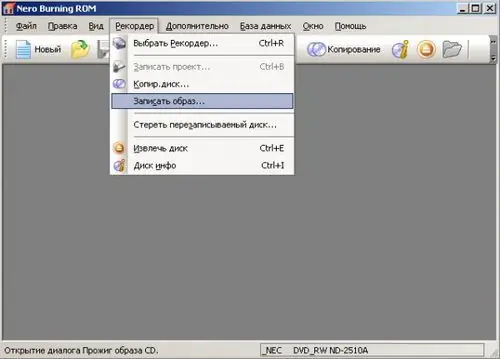
مرحله 6
در پنجره باز شده ، تصویر دیسک مورد نیاز خود را پیدا و انتخاب می کنیم. در پنجره بعدی ، مانند Nero Express ، درایو را انتخاب کنید. پارامترهای ضبط را انتخاب کنید و روی دکمه "Burn" کلیک کنید.







